优盘装系统,图文详细说明U盘如何安装xp系统
U盘的称呼最早来源于朗科科技生产的一种新型存储设备,名曰“优盘”,使用USB接口进行连接。U盘连接到电脑的USB接口后,U盘的资料可与电脑交换。而之后生产的类似技术的设备由于朗科已进行专利注册,而不能再称之为“优盘”,而改称“U盘”。后来,U盘这个称呼因其简单易记而因而广为人知,是移动存储设备之一。现在市面上出现了许多支持多种端口的U盘,即三通U盘(USB电脑端口、iOS苹果接口、安卓接口)。
在微软停止对xp系统提供服务支持后,xp系统已经逐渐被淘汰,xp系统的用户使用量有所下降,不过依然存在不少使用xp系统的用户。如果电脑配置较低的化,有些用户想给电脑装xp系统,下面,小编就来跟大家分享U盘安装xp系统的经验。
虽然xp系统已经停止提供服务支持,但是由于具有较好的系统稳定性和兼容性,因此还是有很多用户会安装使用xp系统。现在很流行用u盘来安装操作系统,可是对于一些用户来说,这可不简单,下面,小编给大家带来了U盘安装xp系统的方法。
U盘如何安装xp系统
准备工作:
1、制作一个装机版老毛桃u盘启动盘

xp示例1
2、下载一个ghost xp系统镜像文件,拷贝到u盘启动盘中
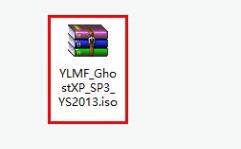
xp示例2
将准备好的老毛桃启动u盘插入电脑USB插口(若是台式机建议将其插入主机箱后置接口),
然后重启电脑,等到出现开机画面后按快捷键进入到老毛桃主菜单页面,
选择“【02】老毛桃WIN8 PE标准版(新机器)”,按回车键确认
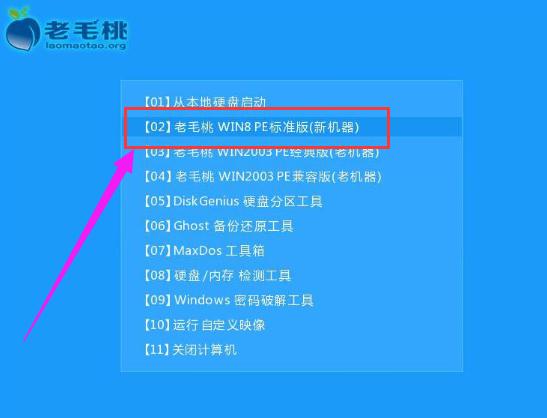
xp示例3
进入pe系统桌面后,鼠标左键双击打开老毛桃PE装机工具,打开主窗口后,点击“浏览”按钮
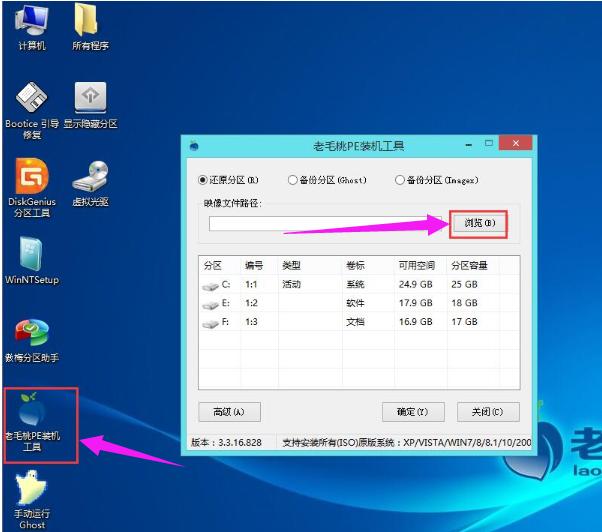
U盘示例4
在弹出的小窗口中,我们打开老毛桃启动u盘,选择iso系统镜像文件,然后点击“打开”
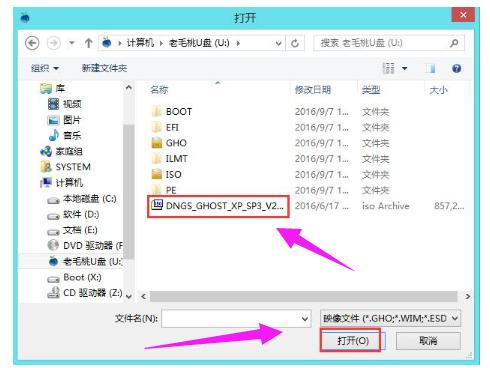
安装系统示例5
将系统镜像文件添加进来后,在下面的磁盘分区列表中,我们选择C盘作为系统盘,然后点击“确定”按钮
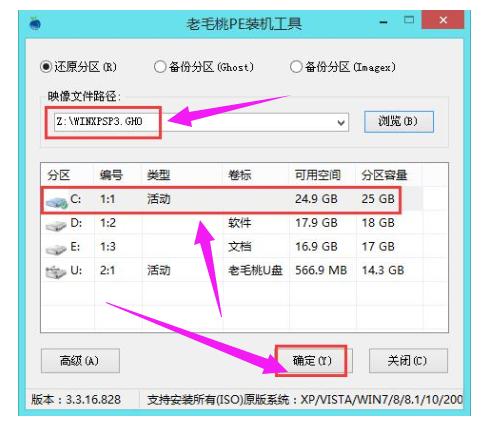
xp示例6
此时会弹出一个提示框,询问是否执行还原操作,点击“确定”。
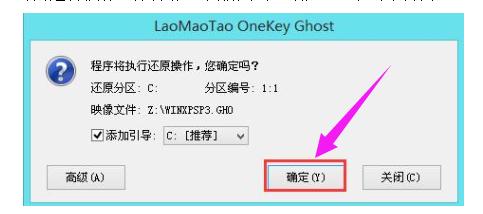
安装系统示例7
接下来,程序便开始释放系统镜像文件,这一过程可能需要一段时间,请大家耐心等待
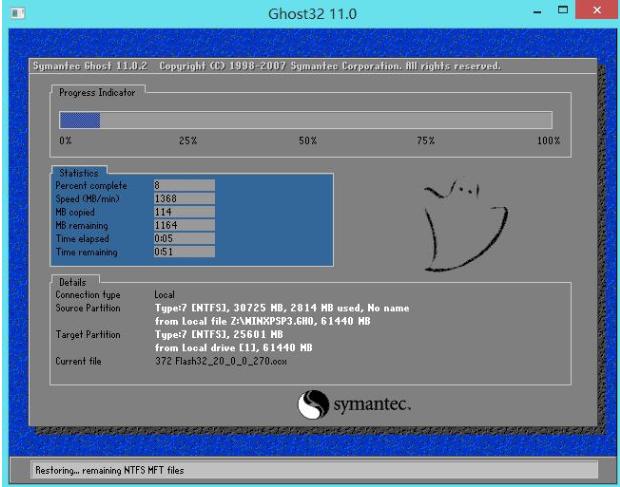
xp示例8
释放完成后,电脑会自动重启并进入xp系统桌面

xp示例9
以上就是U盘安装xp系统的步骤了。
U盘有USB接口,是USB设备。如果操作系统是WindowsXP/Vista/Win7/Linux/PrayayaQ3或是苹果系统的话,将U盘直接插到机箱前面板或后面的USB接口上,系统就会自动识别。
……